別再用 Midjourney 跟 Stable Difussion 製作簡報插圖了!
隆重向你介紹,全世界第一個支援生成向量圖的 AI——Recraft!
從此之後我再也不用浪費生命在素材圖庫網站裡面大海撈針尋找簡報插圖,更重要的是,Recraft 截至目前為止,算圖完全不用錢,而且可以商業使用。噢天啊我都要哭了,我都已經想好要把這些省下來的寶貴時間,規劃前往聖休亞瑞大陸自由行,嘿嘿,這真是太棒了不是嗎?
為了更節省大家的時間,這是本支影片的重點段落秒數,如果有特別想要看的介紹,可以直接跳過去看,我把連結放在影片下方資訊欄,就讓我們開始吧!
如何開始編輯?
我們來到 Recraft.ai 的首頁,點選右上角的 Get Recraft free。點選 Continue With Google(使用Google 帳號登入)。進入主畫面之後點選 Create new project,這樣就進入繪圖頁面。
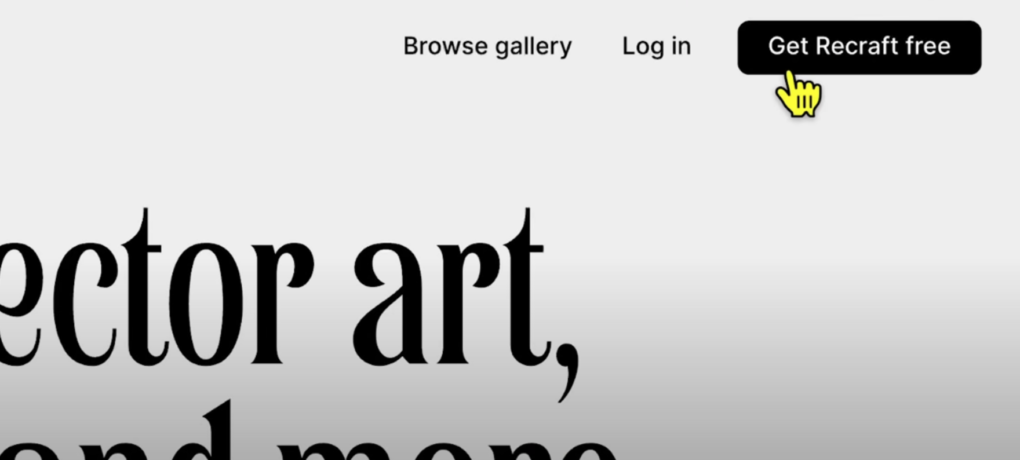 點選右上角的 Get Recraft free。圖/泛科學院
點選右上角的 Get Recraft free。圖/泛科學院
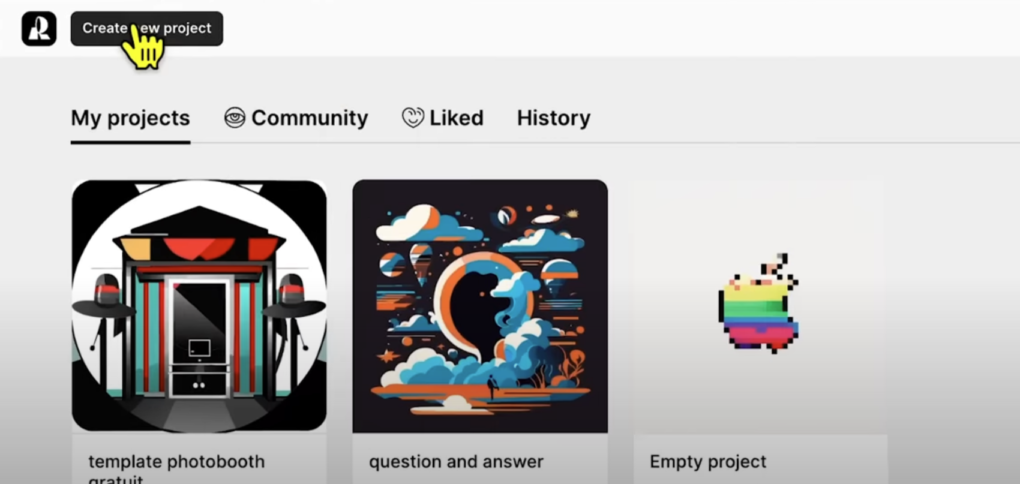 進入主畫面之後點選 Create new project。圖/泛科學院
進入主畫面之後點選 Create new project。圖/泛科學院
如何生成圖片?
進入繪圖頁面後,左邊是算圖參數區域,預設使用 Vector Art 向量藝術模式,此時輸入要製作的圖片提示語即可。比如我請它生成簡報最後常用到的「Q&A 插圖」:
輸入「question and answer」
點選 Recraft、等個五到十秒,漂亮的插圖就生成囉!
 圖/泛科學院
圖/泛科學院
想要微調配色怎麼辦?
系統預設會提供兩種設計給你挑選,如果你對於配色不滿意,也可以點選「Add Palette」挑選喜歡的配色,再點 Recraft 重新生成。
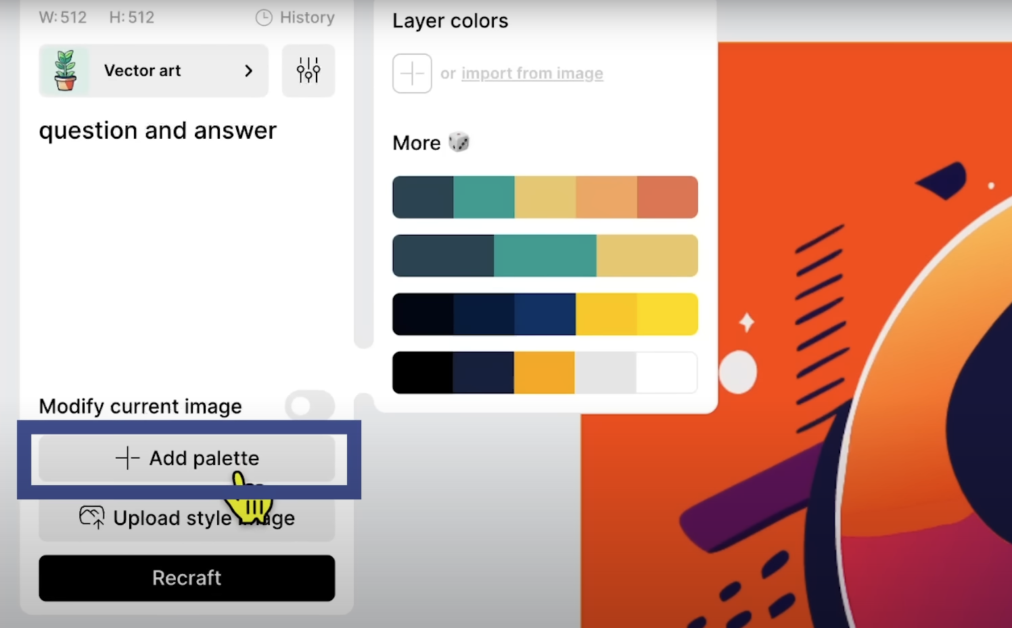 如果你對於配色不滿意,也可以點選「Add Palette」挑選喜歡的配色,再點 Recraft 重新生成。圖/泛科學院
如果你對於配色不滿意,也可以點選「Add Palette」挑選喜歡的配色,再點 Recraft 重新生成。圖/泛科學院
我想要指定風格!
「Upload Style Image」可以上傳你自己喜歡的風格插圖,或點選「Show all」看到更多系統內建的插圖風格,選好之後一樣點選 Recraft 請AI進行仿製,多做幾個結果,滿意的話就直接在圖片上點選右鍵,選擇 PNG 或 SVG 格式進行下載就可以插入簡報使用囉。
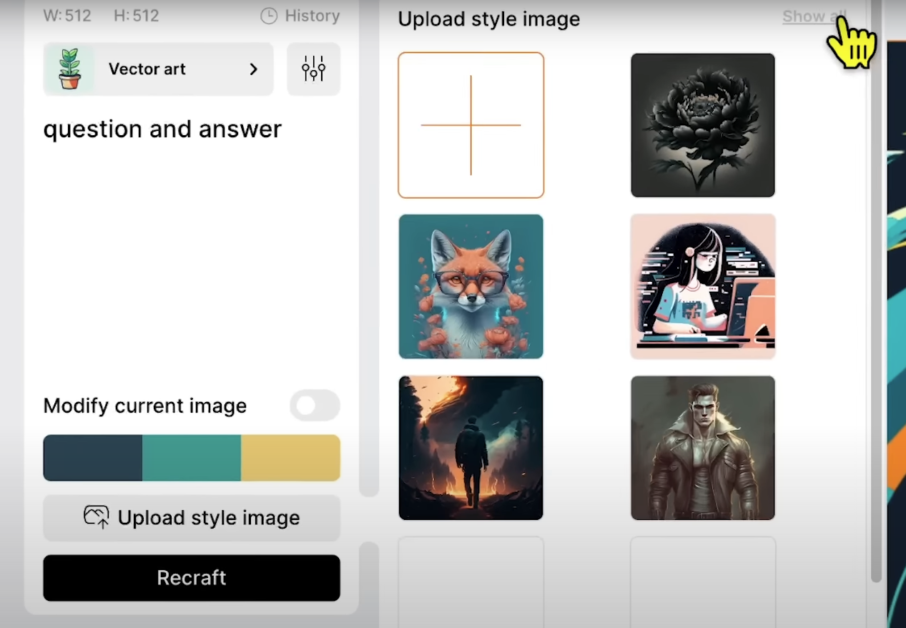 點選「Show all」看到更多系統內建的插圖風格。圖/泛科學院
點選「Show all」看到更多系統內建的插圖風格。圖/泛科學院
支援向量圖檔 SVG,再也不擔心圖片放大會模糊
看到這邊你可能會想說這有什麼了不起,但 Recraft 是目前市場上首個支援 SVG 向量格式匯出的文字生成圖片 AI!SVG格式是非常特別的向量格式,它可以無限放大縮小都不會失真。
所以如果你會使用 Adobe Illustrator,這種格式可以直接匯入進行再製,要做海報甚至是戶外看板直接放大圖片完全不會有鋸齒或模糊,非常的方便,其他什麼 Midjourney、Stable Difussion、Dall-E 通通靠旁邊站了⋯⋯
我之前有一支影片跟各位分享使用 Midjourney 製作 Logo 的教學,當時做 Logo 還要花時間去背跟填字,在 Recraft 出來之後,現在回頭看那支影片⋯⋯嗯,我只能說 AI 技術一日千里⋯⋯。
不同風格的編輯選項不同
我在使用 recraft 的時候還有發現一個有趣的地方,就是選用不同風格生成的圖片能夠編輯的選項會不一樣。
比如我簡單製作一個獎杯,這種手拿牌常見於頒獎典禮或者婚禮送客還有餐廳打卡活動。我們回到Recraft 主畫面,新增一個專案 Create New project,生成的圖片需要支援去除背景的 SVG 格式匯出(輸出風格設定為 Vector Art)。
提示語輸入trophy design。
我分別測試了不同的輸出風格,製作了 Vector Art、Illustration、icon、Pictogram、3D illustation、Photorealism 跟 Background 等等,以下是結果:
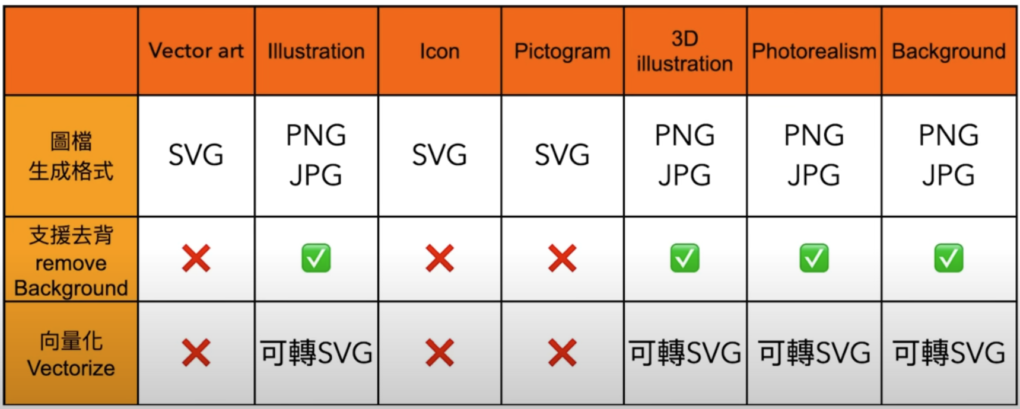 不同風格的編輯選項。圖/泛科學院
不同風格的編輯選項。圖/泛科學院
Vector Art 直接生成 SVG 向量格式,但需要自己去背,也不能轉成 PNG 或 JPG,因為已經是向量格式。
我個人比較建議使用 Illustration 還有3D Illustration、Photorealism 這三個系列的生成風格,當然你也可以依照自己的喜好與需求來選擇。
比如我選擇這個獎杯,點開右鍵選單,把它複製兩份,我們下載一張原始的高畫質的PNG,第二張點選remove background去背之後下載,最後一張選擇向量化Vectorize,下載SVG,我們來放大比較一下這三張獎杯的細節
首先看原始的高畫質PNG,可以看到顏色還不錯,但放大還是會出現明顯的鋸齒,第二張去背的版本我覺得色澤有稍微變暗一些,模糊的狀況也是很明顯。
我們最後來用Illustrator打開SVG格式的圖片。
放大,完全不會有鋸齒,另外SVG圖片裡面的每個色塊都是獨立物件,你可以依照喜好來修改圖檔中的元素,比如我這邊來個手動去背,這,就是 SVG 的強大之處,你說說 Midjourney 跟 Stable Difussion 怎麼比⋯⋯。
更多、更完整的內容,歡迎上泛科學院的 youtube 頻道觀看完整影片,並開啟訂閱獲得更多有趣的資訊!



 ufabet
มีเกมให้เลือกเล่นมากมาย: เกมเดิมพันหลากหลาย ครบทุกค่ายดัง
ufabet
มีเกมให้เลือกเล่นมากมาย: เกมเดิมพันหลากหลาย ครบทุกค่ายดัง






